v WordPress se“ slug “ týká části adresy webové stránky, která se objeví za názvem domény. Jednoduchým příkladem WordPress slug by bylo, kdybyste navštívili blogový příspěvek na adrese www.example.com/blog-post, pak „www.example.com „je název domény a“ blog-post “ je post slimák.
ve výchozím nastavení bude slug jakéhokoli příspěvku, který publikujete, stejný jako název, pouze malá písmena a pomlčky místo mezer. Pokud například spustíte blog a napíšete příspěvek s názvem „Můj první blogový příspěvek“, pak by výchozí post slug byl „můj první blogový příspěvek“.
můžete snadno změnit slimák před publikováním, nebo dokonce přizpůsobit výchozí slimák po publikování stránky.
proč byste chtěli přizpůsobit svůj post slug? Slimáci pomáhají identifikovat stránku na webu uživatelsky přívětivým způsobem. Mohou pomoci návštěvníkům a vyhledávačům určit obsah stránky. Přizpůsobení slimáků může pomoci zlepšit hodnocení SEO vašeho webu a vytvořit lepší uživatelský dojem pro návštěvníky.
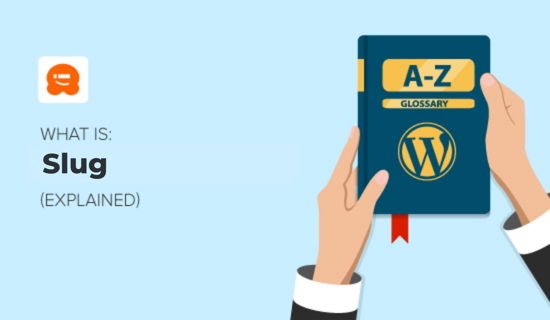
k čemu se používá WordPress slimák?
účelem WordPress slug je vytvořit uživatelsky přívětivé adresy URL, které čtenářům a vyhledávačům pomohou vědět, o čem je váš obsah.
Přemýšlejte o tom jako o pojmenování souboru ve vašem počítači. Když uvidíte soubor s názvem “ 2020-family-photo.jpg“, víte, co můžete očekávat, když jej otevřete. To je mnohem jednodušší než jméno jako “ IMG3256.jpg“.
editace slimáků je užitečná, pokud je název příspěvku velmi dlouhý nebo pokud chcete obsah hodně aktualizovat. Například nechcete používat slug „Červenec-2020-nabídky“, pokud budete tento příspěvek aktualizovat o nové nabídky každý měsíc.
lidé mohou vidět adresu URL vašich příspěvků na stránkách s výsledky vyhledávání nebo pokud je odkaz sdílen s nimi v e-mailech, sociálních médiích nebo na jiných místech. Například, tady je slug pro náš průvodce blogem WordPress:
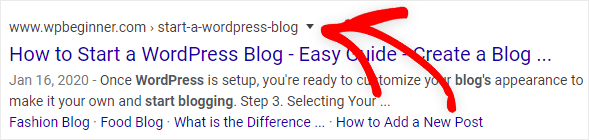
lidé se mohou rozhodnout, zda kliknou na odkaz na základě vašeho slimáka. Optimalizace slimáků pomáhá zajistit transparentnost a říká návštěvníkům, co mohou očekávat, když kliknou na odkaz.
WordPress slimáci také pomoci Google, aby pochopili, co se o své místo, a mohou pomoci vaše příspěvky řadí lépe pro správná klíčová slova ve výsledcích vyhledávání.
WordPress Slug vs. Permalink: jaký je v tom rozdíl?
Permalinks v WordPress jsou trvalé adresy URL příspěvků a stránek na vašem webu. Například Trvalý odkaz na tuto stránku, kterou právě čtete, je https://www.wpbeginner.com/glossary/post-slug/.
slimák je poslední částí permalinku.
pro tuto stránku by byl slimák „post-slimák“.
jak změnit slimáka v WordPress
ve výchozím nastavení bude váš post slimák určen názvem vašeho příspěvku. Jakékoli mezery budou nahrazeny spojovníky a post slimák bude vždy malý.
výchozí slug můžete přizpůsobit tak, že přejdete na nastavení “ Permalinks na postranním panelu WordPress admin.
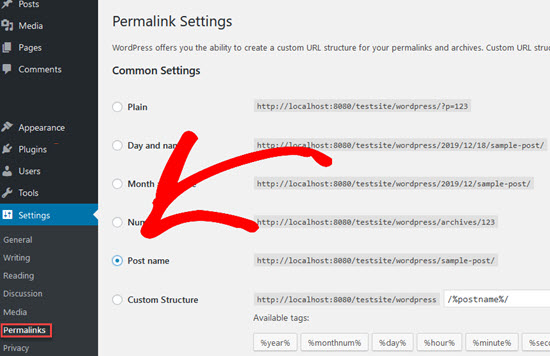
V WordPress, můžete také upravit název jednotlivých poštou nebo stránku při editaci. Při vytváření nového příspěvku uvidíte Trvalý odkaz po zadání názvu příspěvku a kliknutí na odkaz Uložit koncept v horní části stránky.
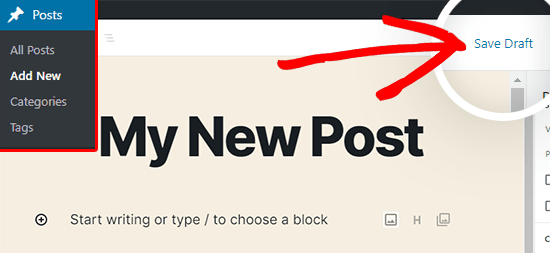
po uložení konceptu můžete slimáka upravit kliknutím na název příspěvku a poté na konci permalinku kliknout na Upravit.
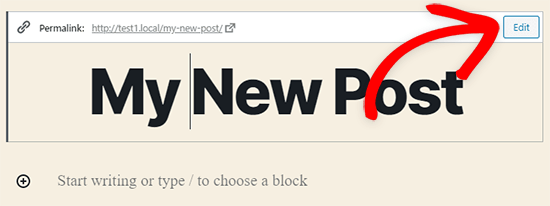
dále zadejte svůj vlastní slimák do mezery na konci adresy URL a klikněte na tlačítko Uložit.

post slug lze také změnit tak, že přejdete na postranní panel administrátora a kliknete na příspěvky “ všechny příspěvky.
stačí umístit myš nad příspěvek, který chcete upravit. Poté klikněte na tlačítko Rychlé úpravy těsně pod příspěvkem.

tím se otevře rychlý editor, kde můžete změnit post slug a další možnosti. Po provedení změn slimáka klikněte na Aktualizovat a to je vše!
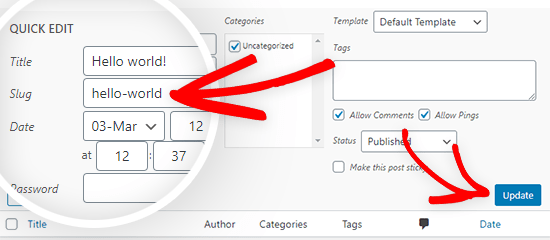
Jak Změnit Kategorie a Tag Slimáky
WordPress automaticky generuje slug pro své kategorie a tagy, ale můžete si vytvořit svůj vlastní slimák. Chcete-li změnit kategorii slug, přejděte na postranní panel správce a vyberte příspěvky “ Kategorie.
Vyberte kategorii slug, kterou chcete změnit, a klikněte na tlačítko Upravit. Nyní zadejte svůj nový slimák a klikněte na Aktualizovat pro uložení změny, stejně jako jsme to udělali s post slug výše.

Chcete-li změnit značky WordPress, Přejděte do postranního panelu správce a klikněte na příspěvky “ tagy. Odtud můžete sledovat stejný postup, jaký jsme udělali pro kategorie.
jak změnit autora Slug
pokud máte na svém webu WordPress více než jednoho přispěvatele, můžete pro každého autora vytvořit přizpůsobený slimák. WordPress vám ve výchozím nastavení neumožňuje upravovat autora slimáka.
pokud potřebujete změnit autora slug v WordPress, pak budete muset použít plugin. Můžete sledovat náš průvodce, jak změnit URL autora slug v WordPress pro více informací.
Jak Psát SEO Friendly Slug
URL webové stránky je jedním z faktorů, které vyhledávače podívat se na, když se snaží porozumět obsahu stránky, a jak se řadí ve výsledcích vyhledávání.
pokud chcete zařadit obsah vašeho webu vyšší ve výsledcích vyhledávání a získat větší provoz, měli byste zvážit psaní SEO přátelských slimáků, kdykoli zveřejníte nový příspěvek.
zde je několik tipů SEO, které byste měli mít na paměti při publikování nového příspěvku nebo stránky:
nepoužívejte data ve svém slimáku. To pomáhá udržet váš příspěvek z pohledu zastaralé na své stránky, ve výsledcích vyhledávání a na jiných místech.
rozhodněte se o svém slimáku před publikováním. Možná budete chtít změnit slimáka po zveřejnění příspěvku, ale tím se také změní adresa URL. Nezapomeňte, že se jedná o trvalé odkazy (trvalé odkazy) na konkrétní příspěvky.
pokud změníte slimáka, vaši návštěvníci a vyhledávače nebudou moci najít váš obsah, pokud přejdou na starý Trvalý odkaz. Chcete-li to opravit, doporučujeme nastavit přesměrování na adresu URL vašich příspěvků pomocí pluginu přesměrování.
Udržujte své slimáky krátké a popisné. Nezapomeňte do slimáku zahrnout hlavní klíčové slovo, které chcete zařadit. Použijte slova, která pomáhají popsat obsah vašeho příspěvku.
Pro tip: Použijte aioseo-vše v jednom WordPress SEO plugin pro další optimalizaci vašeho webu na vyšší pozici.
doufáme, že vám tento článek pomohl dozvědět se vše o post slimácích ve WordPressu a o tom, jak fungují! Podívejte se na další čtení níže a dozvíte se více.
můžete se také přihlásit k odběru našeho YouTube kanálu pro krok-za-krokem WordPress video tutoriály, a sledujte nás na Twitter a Facebook pro nejnovější aktualizace.